Pievienojiet Google disku un Dropbox kā Saglabāt atrašanās vietas Microsoft Office

Microsoft Office 2016 pēc noklusējuma saglabās jūsu dokumentus OneDrive. Bet, ja izmantojat Google disku vai Dropbox, varat tos saglabāt arī šajos pakalpojumos.
Microsoft Office 2016 nodrošina visaptverošukomplektā iebūvētu rīku komplekts, tas ietver mākoņa krātuvi, kas pēc noklusējuma īpaši paredzēta tā OneDrive pakalpojumam. Daudziem cilvēkiem, ieskaitot mani, Dropbox joprojām ir mans tiešās glabāšanas risinājums tiešsaistē. Daudzi citi cilvēki izmanto Google disku vai visu trīs šo kombināciju.
Šeit ir apskatīts, kā Office 2016 pievienot gan Dropbox, gan Google disku kā Saglabāt atrašanās vietas.
Google disks ar Microsoft
Pirmais, kas jādara, ir lejupielādēt bezmaksas Google Drive spraudni Microsoft Office.
Pagaidiet, kamēr tiek palaista tīmekļa instalēšanas programma, un cietajā diskā automātiski lejupielādē nelielu iestatīšanas failu.
Pēc tam veiciet dubultklikšķi uz driveforoffice.exe un pagaidiet, kamēr tā instalējas.
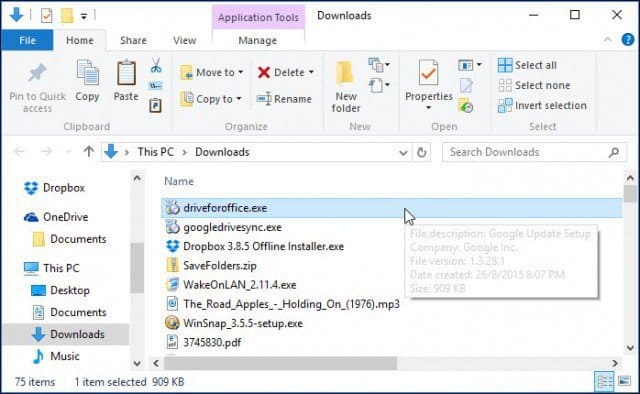
Kad iestatīšana ir pabeigta, palaidiet jebkuru noMicrosoft Office 2016 lietojumprogrammas. Parādīsies Google diska Microsoft Office iestatīšanas vednis. Noklikšķiniet uz Sākt un pierakstieties savā Google kontā un pabeidziet vedni.
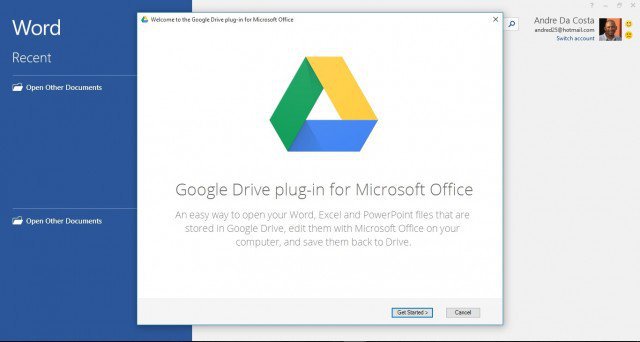
Pēc tam Google disks tiks pievienots jūsu saglabāto vietu sarakstam Office Backstage.
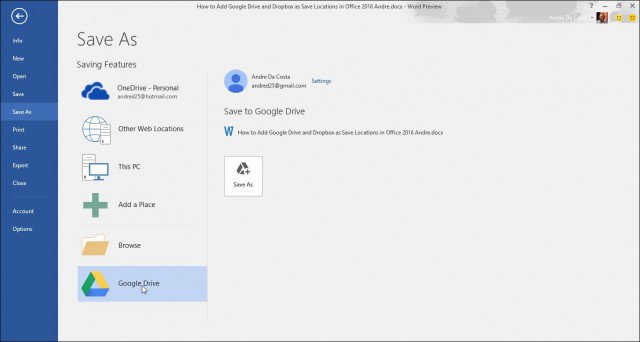
Padariet Dropbox par vietu Saglabāt
Diemžēl oficiāli netiek atbalstītsrisinājums Dropbox kā glabāšanas vietu uz darbvirsmas vai 365 versijas. Office 2016 joprojām ir priekšskatījumā, taču saskaņā ar noplūdušajiem dokumentiem tas ir paredzēts sākt 22. septembrī. Trešo pušu skripti atbalsta tikai vecākas Office versijas, piemēram, Office 2013. Dropbox ir apsolījis sniegt Office 2016 atbalstu šī gada vēlāk, kad kopumā ir pieejama jaunā komplekta versija.
Ir vērts atzīmēt, ka Office Online, kasietver Web balstītas Word, Excel un PowerPoint versijas, kuras Dropbox kā Vietnes saglabāšanas vietne atbalsta. Palaidiet Office Online un apakšējā labajā stūrī zem Atvērt no OneDrive atlasiet Pievienot vietu, un parādīsies Dropbox.
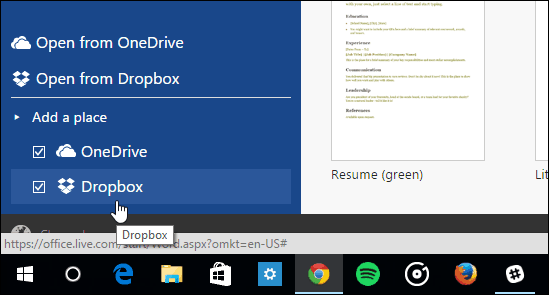
Tātad, kamēr darbvirsmas versija saņem Dropbox atbalstu, Office faili jums būs jāsaglabā mapē Dropbox, pārlūkojot to vai jāpievieno kā noklusējuma Saglabāt atrašanās vietu. Lūk, kā jūs to darāt.
Lūdzu, ņemiet vērā, ka jums ir jābūt instalētam Dropbox klientam, to varat lejupielādēt šeit.
Palaidiet Office lietojumprogrammu, piemēram, Word, un dodieties uz Fails> Iespējas.
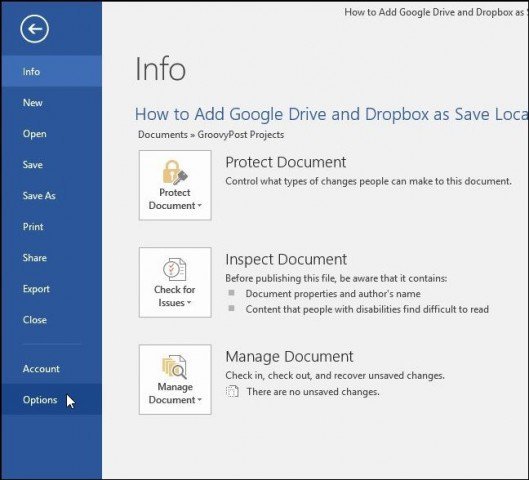
Pēc tam dodieties uz Saglabāt un atlasiet pogu Pārlūkot blakus laukam Noklusējuma lokālā faila atrašanās vieta.
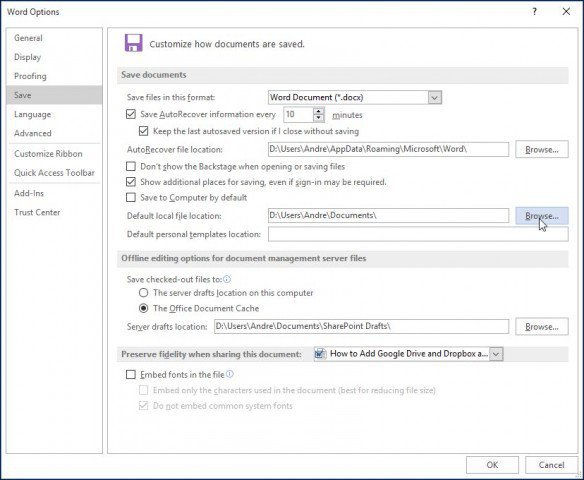
Pēc tam atrodiet savu Dropbox un pēc tam noklikšķiniet uz Labi.
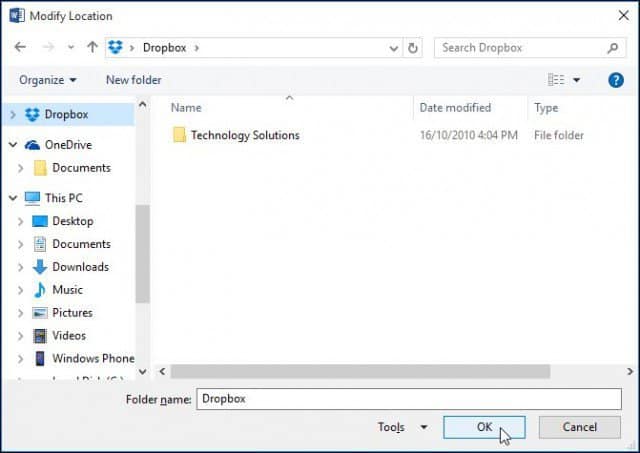
Pārbaudiet arī mūsu rakstu par to, kā Office dokumentus saglabāt tieši Dropbox.
Kā ar tevi? Kur jūs parasti saglabājat savus Office dokumentus mākonī? Atstājiet komentāru un dariet mums to zināmu.










Atstājiet savu komentāru